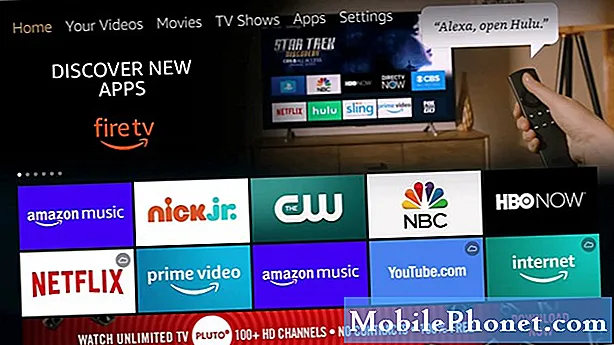#Samsung #Galaxy # A6 er en premium mellemklasse Android-smartphone, der giver en god brugeroplevelse til en overkommelig pris. Denne telefon har en aluminiumsbagside med en 5,6 tommer Super AMOLED-skærm foran. Under emhætten er en dygtig Exynos 7870 octa-kerneprocessor, som når den kombineres med 4 GB RAM giver enheden mulighed for at køre apps jævnt. Selv om dette er en solid enhed, er der tilfælde, hvor der kan opstå visse problemer, som vi vil tage fat på i dag. I denne seneste del af vores fejlfindingsserie tackler vi Galaxy A6 tilfældigt, når der er tale om placeringstjenester.
Hvis du ejer en Galaxy A6 eller en hvilken som helst anden Android-enhed for den sags skyld, er du velkommen til at kontakte os ved hjælp af denne formular. Vi vil mere end gerne hjælpe dig med enhver bekymring, du måtte have med din enhed. Dette er en gratis service, vi tilbyder uden nogen streng. Vi beder dog om, at når du kontakter os, skal du prøve at være så detaljeret som muligt, så der kan foretages en nøjagtig vurdering og den rigtige løsning kan gives.
Sådan løses Samsung Galaxy A6 tilfældigt, når Lokaliseringstjenester er aktiveret
Problem: Mit problem nu er, at jeg har en Galaxy A6, som tilfældigt lukker ned. Jeg har læst og udført dine forslag til ingen succes ved nulstilling af telefonen og har foretaget en total fabriksindstilling. Gennem processen med eliminering tror jeg, at jeg måske har fundet roden til problemet, der ligger i mine placeringstjenester. Jeg har bemærket, at jeg ikke har nogen problemer, når placeringstjenester er slået fra. Men helt sikkert når solopgangen er, når jeg aktiverer mine placeringstjenester, kan du vædde på dine britches, at resultatet (nedlukning af min telefon) er så garanteret, som solen går ned.
Løsning: Før du udfører nogen fejlfindingstrin, er det bedst at sikre dig, at telefonen kører i den nyeste softwareversion. Hvis en opdatering er tilgængelig, skal du downloade og installere den på din telefon.
Dette særlige problem kan skyldes flere faktorer. En af hovedårsagerne til, at dette sker, skyldes en softwarefejl. Der er også muligheden for, at dette kan skyldes en defekt hardwarekomponent. Hvad vi skal gøre lige nu er at fjerne de softwarerelaterede faktorer, der kan forårsage dette problem.
Udfør en soft reset
Den første ting, du skal gøre, er at genstarte telefonen. Dette opdaterer telefonsoftwaren og løser normalt denne type problemer.
- Hold tænd / sluk-knappen nede i 3-5 sekunder.
- Tryk på Sluk.
- Tryk på Sluk.
- Når enheden er lukket helt ned, skal du vente ca. et minut. Dette hjælper med at sikre, at cachen og de midlertidige filer slettes fra enheden.
- Tryk og hold tænd / sluk-knappen nede for at tænde den igen.
Kontroller, om problemet opstår i fejlsikret tilstand
Den næste ting at gøre er at kontrollere, om problemet skyldes en app, du downloadede. Dette kan gøres ved at starte telefonen i fejlsikret tilstand, da kun de forudinstallerede apps har tilladelse til at køre i denne tilstand.
- Sluk enheden.
- Tryk og hold tænd / sluk-tasten forbi skærmen med enhedsnavnet.
- Når 'SAMSUNG' vises på skærmen, skal du slippe tænd / sluk-tasten.
- Straks efter at have sluppet tænd / sluk-tasten, skal du trykke på og holde lydstyrke ned-tasten nede.
- Fortsæt med at holde lydstyrke nede, indtil enheden er genstartet.
- Sikker tilstand vises i nederste venstre hjørne af skærmen.
- Slip lydstyrke ned-tasten, når du ser 'Safe Mode'.
Hvis telefonen ikke tilfældigt genstarter i denne tilstand, kan problemet skyldes en af de apps, du downloadede. Find ud af, hvilken app dette er, og afinstaller det.
Tør telefonens cache-partition
Din enhed gemmer cachelagrede data i en særlig partition. Disse data hjælper apps med at køre hurtigere, hvilket giver en bedre mobiloplevelse. Der er dog tilfælde, hvor disse cachelagrede data kan blive beskadiget og kan forårsage problemer med enheden. For at kontrollere, om dette er årsagen til problemet, skal du tørre telefonens cache-partition.
- Sluk for telefonen.
- Tryk og hold Volumen op-tasten og Hjem-tasten nede, og tryk derefter på tænd / sluk-tasten.
- Når enhedens logo-skærm vises, skal du kun slippe tænd / sluk-tasten.
- Når Android-logoet vises, skal du slippe alle nøgler ('Installation af systemopdatering' vises i cirka 30 - 60 sekunder, inden indstillingerne for Android-systemgendannelsesmenuen vises).
- Tryk på tasten Lydstyrke ned flere gange for at fremhæve 'ryd cache-partition'.
- Tryk på tænd / sluk-knappen for at vælge.
- Tryk på lydstyrke ned-tasten for at fremhæve 'ja', og tryk på tænd / sluk-tasten for at vælge.
- Når rensecache-partitionen er afsluttet, fremhæves 'Genstart system nu'.
- Tryk på tænd / sluk-tasten for at genstarte enheden.
Udfør en fabriksindstilling
Det sidste trin til fejlfinding, du bliver nødt til at gøre, hvis ovenstående trin ikke løser problemet, er en fabriksnulstilling. Dette vender telefonen tilbage til sin oprindelige fabriksstand. Sørg for at tage backup af dine telefondata, før du udfører dette trin.
- Sørg for, at telefonen er slukket.
- Tryk og hold Volumen op-tasten og Hjem-tasten nede, og tryk derefter på tænd / sluk-tasten.
- Når enhedens logo-skærm vises, skal du kun slippe tænd / sluk-tasten
- Når Android-logoet vises, skal du slippe alle nøgler ('Installation af systemopdatering' vises i cirka 30 - 60 sekunder, inden indstillingerne for Android-systemgendannelsesmenuen vises).
- Tryk på tasten Lydstyrke ned flere gange for at fremhæve 'slet data / fabriksindstilling.'
- Tryk på tænd / sluk-knappen for at vælge.
- Tryk på tasten Lydstyrke ned, indtil 'Ja - slet alle brugerdata' er fremhævet.
- Tryk på tænd / sluk-knappen for at vælge og starte master reset.
- Når master-nulstillingen er afsluttet, er 'Genstart system nu' fremhævet.
- Tryk på tænd / sluk-tasten for at genstarte enheden.
Hvis ovenstående trin ikke løser problemet, skyldes dette sandsynligvis allerede en defekt hardwarekomponent. Det bedste, du bliver nødt til at gøre lige nu, er at bringe telefonen til et servicecenter og få den kontrolleret.